Tất tần tật những cách tạo website miễn phí với Google Sites
.jpg)
Những tính năng nổi bật của Google Sites:
- Tạo website miễn phí nhanh, có thể chỉnh sửa nội dung dễ dàng như soạn thảo văn bản mà không cần phải biết về lập trình hay Code.
- Upload và đính kèm tập tin với chức năng File Cabinet, dung lượng tối đa của mỗi tập tin là 10MB trên mỗi tài khoản. Google Sites miễn phí được cấp đến 10GB để chứa các tập tin do thành viên gửi lên, nhiều hơn cả các host free của các công ty cung cấp bây giờ.
- Người dùng có thể thay đổi giao diện website theo nhu cầu sử dụng chỉ bằng một vài cú click chuột.
- Kết hợp với các dịch vụ khác của Google như Docs, Calendar, Youtube,…nên dễ dàng chèn giáo trình, video, tài liệu, bảng tính, các bài thuyết trình, Slide show ảnh,…cho website bán hàng hoặc website tin tức.
- Có thể cài đặt và cho phép các thành viên khác cùng nhau làm việc bằng chức năng phân quyền: Owners (Chủ - Có quyền quản trị cao nhất), Collaborators Cộng tác) và Viewers (Người xem).
- Được tích hợp sẵn bộ máy tìm kiếm mạnh mẽ của Google để người dùng có thể tìm kiếm thông tin trên website.
- Người dùng có thể tạo bất cứ tên miền phụ (subdomain) miễn phí nào miễn là không bị trùng lặp với tên miền đã tồn tại.
Hướng dẫn cách tạo website miễn phí với Google Sites
1. Đăng ký website
Bước 1. Trước tiên bạn truy cập vào trình duyệt web trên máy tính và gõ địa chỉ http://sites.google.com
Bước 2. Nhập địa chỉ Gmail và mật khẩu. Tài khoản này sẽ là tài khoản quản lý luôn trang web về sau. Trước khi đăng nhập, các bạn có thể chọn ngôn ngữ Tiếng Việt hoặc Tiếng Anh để thao tác. Sau 02 bước trên bạn sẽ bắt đầu tiến hành xây dựng trang web miễn phí. Hệ thống sẽ tự động chuyển qua trình duyệt như hình bên dưới.

2. Các cách tạo trang web với Google Sites
Cách 1: Làm website miễn phí đơn giản kiểu mới
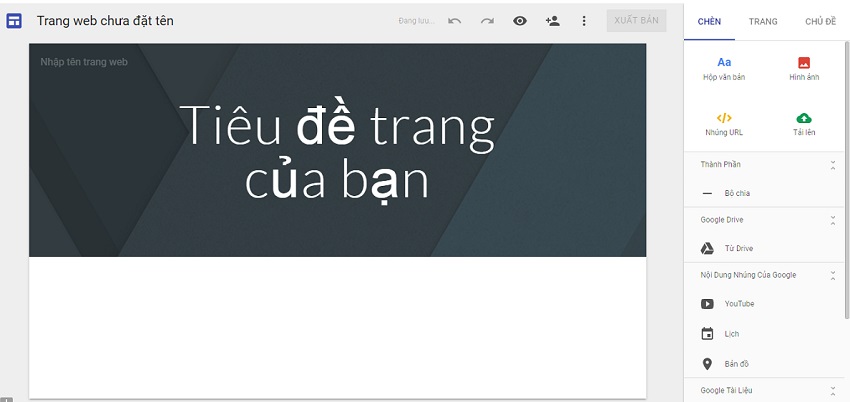
Bước 1: Xây dựng giao diện trang chủ website
- Đầu tiên bạn sẽ tiến hành tạo Trang chủ trước. Tại mục chính giữa màn hình, bạn nhập tiêu đề của trang, có thể là tên công ty kèm theo các sản phẩm, dịch vụ chính cung cấp hoặc đơn thuần là Slogan hoạt động chẳng hạn.
- Tiếp theo tại dòng "Thay đổi hình ảnh" bạn có thể cập nhật hình nền cho trang chủ. Nếu muốn đẹp thì bạn nên chọn hình ảnh có chiều rộng khoảng 1357 pixel.
- Mục "Nhập tên trang web" góc trái phía trên màn hình, bạn gõ tên website cần tạo, có thể đính kèm logo bằng cách nhấp vào nút "Thêm biểu trưng". Với những bạn làm SEO thì lưu ý rằng đây sẽ là đường dẫn của trang nên chọn sao cho ngắn gọn sẽ hỗ trợ tốt cho công việc.
- Sau đó tại góc phải phía trên màn hình, bạn nhấp vào nút "Chèn" => Chọn tiếp biểu tượng "Aa Hộp văn bản" để tạo nội dung cho trang chủ. Đây là một dạng khung soạn thảo văn bản nên các bạn có thể xây dựng nội dung theo ý mình. Sau đó bạn nhấp vào nút "Xuất bản" góc trên bên phải để hoàn thành việc tạo giao diện trang chủ Google Sites.

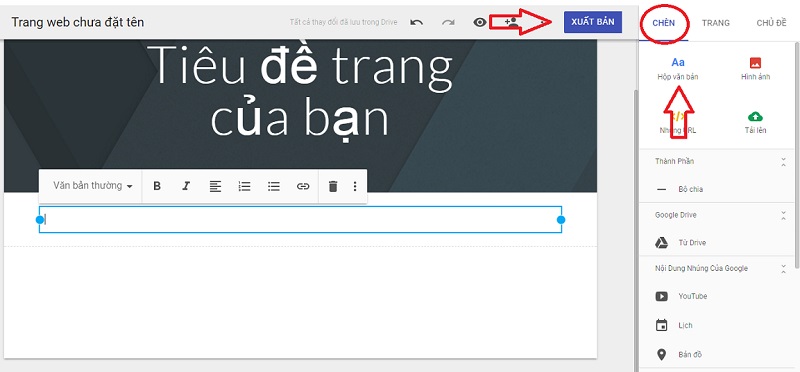
Bước 2: Tạo giao diện cho các trang thư mục con



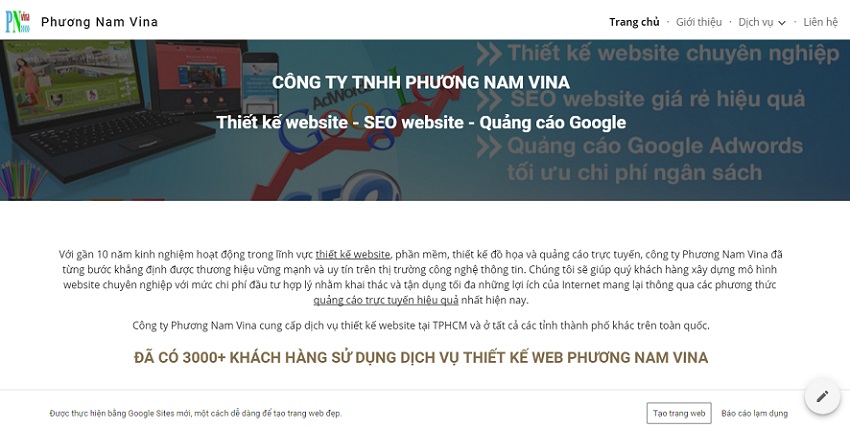
Cách 2: Làm trang web miễn phí cổ điển dạng cột
Trước tiên chúng tôi xin lưu ý với các bạn là: phương pháp này khi thực hiện sẽ phức tạp hơn một chút. Chính vì vậy, nếu cảm thấy khó thao tác thì bạn có thể bỏ qua cho đỡ mất thời gian. Trong trường hợp cần thiết kế website miễn phí dạng khác đơn giản hơn, bạn có thể tham khảo cách tạo website miễn phí bằng Wordpress mà chúng tôi chia sẻ để có thêm sự lựa chọn cho nhu cầu sử dụng, nhất là đối với các bạn làm SEO. Sau đây xin mời bạn tiếp tục tham khảo hướng dẫn lập trang web miễn phí bằng Google Sites dạng cột cổ điển.
- Chọn mẫu giao diện trang web theo ý mình sao cho phù hợp với lĩnh vực hoạt động. Nếu bạn tạo website chỉ đơn thuần là làm site vệ tinh cho SEO thì chúng tôi khuyên bạn nên chọn giao diện càng đơn giản càng tốt. Trong trường hợp bạn chưa hình dung được giao diện website của mình như thế nào thì có thể click vào mục "Duyệt qua thư viện để xem thêm". Trong đó sẽ có một số mẫu giao diện có sẵn của Google để cho bạn tham khảo.
- Đặt tên cho trang web theo ý thích hoặc mục đích sử dụng của bạn. Sau khi đặt tên trang, hệ thống sẽ tự động load URL.
- Chọn chủ đề của website, đặt đoạn mô tả cho website sao cho khái quát được lĩnh vực hoạt động, sản phẩm, dịch vụ cung cấp.
- Xác minh mã Captcha. Cuối cùng bạn nhấn nút "Tạo trang web" (Creat new site) để hoàn tất công đoạn đăng ký và bắt đầu tiến hành thực hiện thiết kế trang chủ website.
3. Tiến hành thiết kế website
Bước 1: Sau khi tạo tài khoản xong, hệ thống sẽ tự động chuyển vào trang kế tiếp. Các bạn sẽ nhấn vào nút Edit Page để tiến hành thiết kế giao diện trang chủ website với các công cụ có sẵn. Công cụ này giống như Microsoft Words nên rất thuận tiện cho việc chỉnh sửa, bao gồm các tính năng như: Insert (chèn hình ảnh, chèn link liên kết với các dịch vụ khác như Google Document; Google Video, YouTube), Format (gõ chỉ số trên, dưới, canh lề), Table (chèn bảng tính), Layout (xây dựng số cột website). Tính năng HTML sẽ giúp cho các bạn hiểu biết về ngôn ngữ này có thể kiểm tra, chỉnh sửa, thêm bớt các hiệu ứng cho website mà Google Sites không cung cấp sẵn một cách dễ dàng.
Edit Page với công cụ có tính năng giống như Words
Sau khi đã hoàn tất những công đoạn chỉnh sửa ở trên, các bạn nhấn nút Save để lưu lại và chuyển qua bước tiếp theo.
Bước 2: Nhấn nút "Site settings" nhấp chọn "Change appearance" để có thể bổ sung thêm hình nền, thanh Side Bar, logo,...với tính năng "Change appearance". Trong cửa sổ mới sẽ hiện ra các tính năng chính như Site Elements, Colors and Fonts, Themes.
Site Elements
- Phần Header: Các bạn nhấn nút "Change logo" để cập nhật logo cho website của mình nếu muốn. Trong khung "Configure site logo", các bạn hãy chọn "Custom logo" và nhấn nút "Browse" để tìm duyệt logo trên máy tính cần chèn hoặc không chọn logo tại "No logo".
- Thanh Sidebar: Thông thường thì Google Sites sẽ cung cấp hai thanh: Navigation (Các thư mục chính) và Recent site activity (Các hoạt động gần đây). Các bạn cũng có thể nhấn nút "Add a sidebar item" để có thể tạo thêm các thanh khác như: Text, My recent activity, Countdown. Nếu muốn chỉnh sửa một sidebar nào thì chỉ việc nhấn nút Edit. Chẳng hạn như đối với mục Navigation, bạn có thể thêm vào các mục (liên kết đến các trang web khác) bằng cách nhấn "Add page to sidebar navigation" hoặc có thể "Delete" chúng.
Colors and Fonts
Với tính năng của thẻ này sẽ giúp các bạn có thể thay đổi màu sắc, hình nền website, tiêu đề trang, các page con, thanh sidebar. Nếu muốn chèn hoặc thay đổi hình nền, các bạn có thể nhấn vào nút Browse để tìm duyệt hình trên máy tính và chờ cho hình ảnh upload lên máy chủ.
Themes
Tính năng này cho phép các bạn có thể cập nhật lại giao diện của website. Nếu các bạn cảm thấy không thích giao diện đăng ký lúc đầu thì có thể chọn cách tạo trang web với giao diện khác ở phần này, bao gồm tổng cộng 24 themes. Các bạn lưu ý là sau khi thay đổi bất kỳ một thao tác nào thì đều phải nhấn nút "Save Changes" để lưu lại trước khi chuyển qua Page khác.
Bước 3: Sau khi đã thiết kế xong trang đầu tiên, các bạn có thể tiếp tục tạo thêm các trang khác. Để thực hiện công việc này, các bạn nhấn vào nút "Create new page" rồi chọn một trong 5 hình thức: Web page, Dashboard, Announcements, File Cabinet, List. Đặt tên cho trang mới (Name) và chọn nơi đặt trang: Đặt ở đầu trang (Put page at the top level), Đặt bên dưới trang chủ (Put page under "tên trang chủ"). Sau đó, các bạn nhấn nút "Create page" để tạo trang mới và tiếp tục thực hiện các công đoạn hoàn thiện cho Page mới với các tính năng đã trình bày ở trên.
Sau khi kết thúc Bước 3 thì việc thiết kế website miễn phí bằng Google Sites gần như là hoàn tất. Các bạn có thể chia sẻ rộng rãi đến mọi người bằng công cụ Site settings => Share this site và lựa chọn các hình thức phân quyền cho website. Các bạn lưu ý là cần phải đánh dấu vào mục "Anyone in the world may view this site (make it public)" để tất cả mọi người trên toàn thế giới có thể truy cập vào website của bạn.
Đến đây thì công đoạn thiết kế website miễn phí với Google Sites đã xong. Bạn đã có thể tạo nội dung và bắt đầu quản trị website của mình rồi. Tuy nhiên trước tiên, bạn cũng cần phải lưu ý rằng việc sử dụng website miễn phí bằng Google Sites, Blog Spot hay Wordpress cũng đều tồn tại những nhược điểm riêng. Vì vậy nên Google sites thường chỉ được sử dụng nhiều để làm trang vệ tinh trong SEO, còn dùng trong hoạt động bán hàng thì rất ít.
Chia sẻ cho bạn: Hướng dẫn các bước làm website miễn phí
Không phải ngẫu nhiên mà các tổ chức, doanh nghiệp, cá nhân kinh doanh chấp nhận đầu tư kinh phí để thiết kế một trang web chuyên nghiệp riêng phục vụ cho công việc kinh doanh mà lại không sử dụng các website miễn phí ở trên. Các bạn có thể tìm hiểu thêm về những ưu nhược điểm của Google Sites và Blog Spot để có thể đưa ra quyết định hợp lý nhất cho việc sử dụng website phục vụ công việc kinh doanh lâu dài của mình. Chúc các bạn thành công với một số hướng dẫn cách tạo website miễn phí với Google Sites chúng tôi chia sẻ ở trên.
Chúng tôi xin lưu ý thêm một chút với bạn là: Theo thời gian thì Google có thể sẽ có những cải tiến và thay đổi trong cách thao tác thực hiện. Vì vậy, các bạn tham khảo và áp dụng sao cho phù hợp với thời điểm hiện tại. Hãy chia sẻ bài viết cho mọi người cùng đọc nếu bạn thấy hữu ích. Cảm ơn các bạn!
Tham khảo thêm: Hướng dẫn cách tạo website bằng Wordpress
Tin tức khác | Xem tất cả
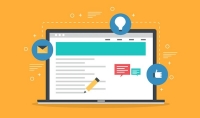
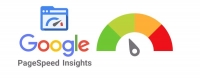


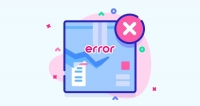








.jpg)
.jpg)











